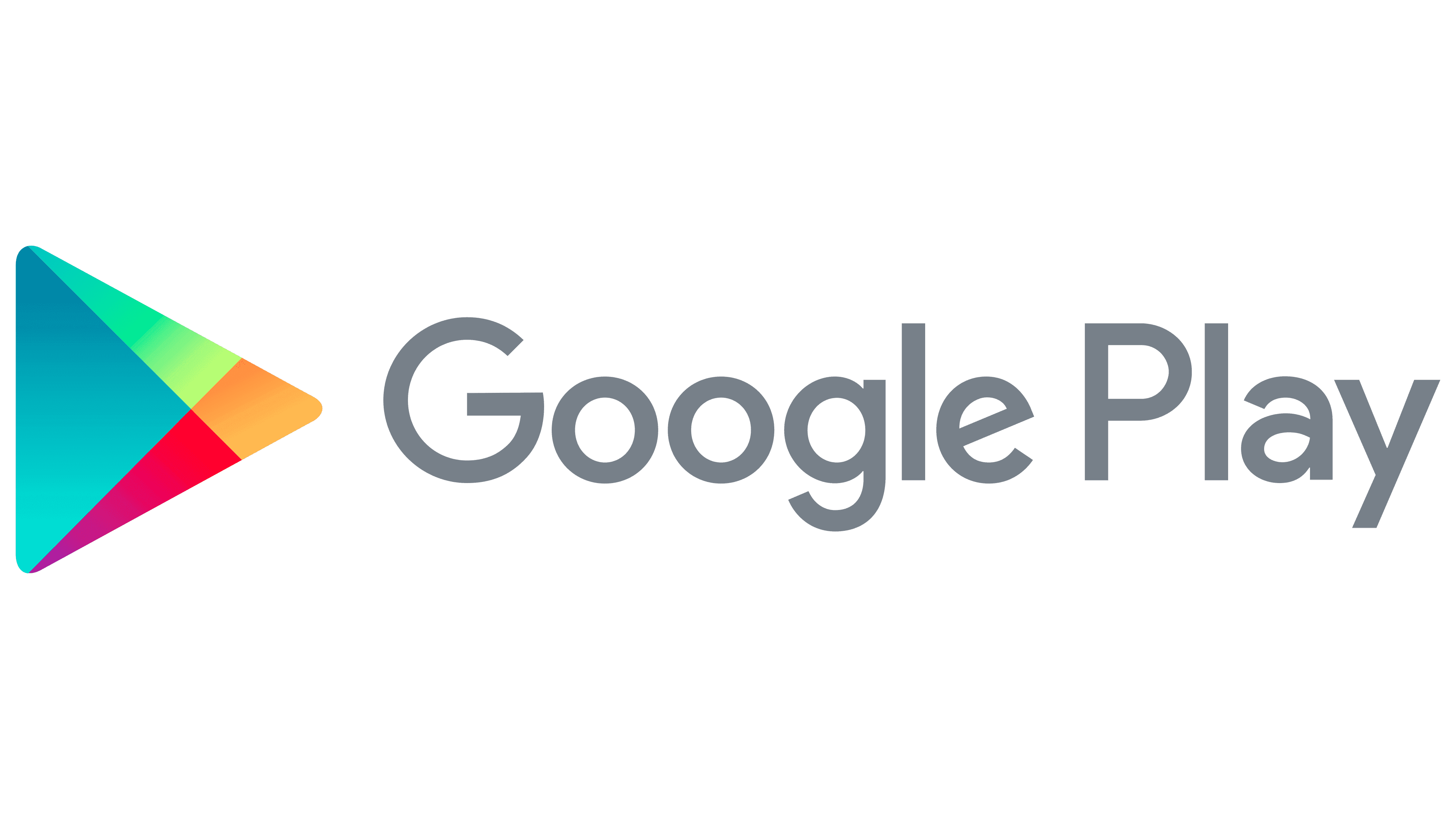JAKARTA, Nawacita – iPhone menjadi perangkat yang banyak diminati. Namun harus hati-hati dalam membeli perangkat premium dari Apple ini, pasalnya banyak yang menjual replika handset yang mirip dengan iPhone.
Padahal, pemerintah kini telah menerbitkan aturan untuk suntik mati ponsel BM atau perangkat ilegal yang beredar di Indonesia. Ada langkah sederhana yang bisa dilakukan sebelum membeli perangkat iPhone yakni dengan mengecek IMEI pada ponsel agar tidak tertipu dengan perangkat BM.
IMEI sendiri merupakan singkatan dari International Mobile Equipment Identity adalah kode unik yang melekat di perangkat yang terdiri dari 15 digit. Nomor IMEI ini semacam identitas resmi yang dimiliki oleh perangkat seperti Handphone, Komputer genggam, dan Tablet (HKT).
Baca Juga: Cara Membuat Aquascape Untuk Pemula, Sederhana dan Mudah Dilakukan
Banyak cara yang bisa dilakukan untuk mengetahui IMEI pada iPhone, termasuk lewat Pengaturan, di perangkat fisik, di Finder atau iTunes, dan pada boksnya. Berikut adalah beberapa cara cek IMEI iPhone seperti dikutip dari situs resmi Apple:
1. Pengaturan
Pertama masuk ke “Settings”, lalu buka ‘General’, dan lanjutkan ke ‘About’. Pada menu ‘About’, lalu cari nomor seri IMEI dari iPhone tersebut. Selain IMEI, Anda juga bisa mengecek ICCID melalui cara ini.
2. Fisik iPhone
IMEI juga tertera pada bagian fisik iPhone. Jika Anda memiliki iPhone asli, temukan nomor seri dan IMEI terukir di bagian belakang.
3. Finder dan iTunes
Anda juga dapat menemukan nomor seri perangkat di Finder atau iTunes.
– Sambungkan perangkat ke komputer.
– Di Mac dengan macOS Catalina 10.15 atau versi lebih baru, buka Finder. Di Mac dengan macOS Mojave atau versi lebih lama, atau di PC, buka iTunes.
– Temukan perangkat Anda. Di Finder, pastikan Anda berada di tab Umum. Di iTunes, klik tab Ringkasan untuk melihat informasinya.
– Untuk iPhone, klik Nomor Telepon di bawah nama perangkat atau model perangkat untuk menemukan IMEI/MEID dan ICCID. Sementara untuk iPad (model seluler), klik Nomor Seri untuk menemukan CDN, IMEI/MEID, dan ICCID.
Jika sedang tidak memegang perangkat iPhone, Anda dapat memeriksa beberapa tempat yang mungkin menunjukkan nomor seri atau IMEI/MEID.
– Buka appleid.apple.com di browser web di komputer Anda.
– Masuk dengan ID Apple yang Anda gunakan di perangkat.
– Gulir ke bawah ke bagian Perangkat. Untuk melihat nomor seri dan IMEI/MEID, pilih perangkat.







 •
•